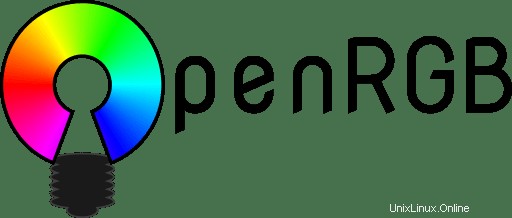
In diesem Tutorial zeigen wir Ihnen, wie Sie OpenRGB unter Linux Mint 20 installieren. Für diejenigen unter Ihnen, die es nicht wussten, OpenRGB, früher bekannt als OpenAuraSDK, ist eine kostenlose Open-Source-Anwendung um die RGB-Beleuchtung für eine Vielzahl von Geräten herstellerunabhängig zu steuern. OpenRGB verfügt außerdem über eine Plugin-Schnittstelle, die den Funktionsumfang der Software noch weiter erweitern kann. Sie ist für Linux und Microsoft Windows verfügbar.
Dieser Artikel geht davon aus, dass Sie zumindest über Grundkenntnisse in Linux verfügen, wissen, wie man die Shell verwendet, und vor allem, dass Sie Ihre Website auf Ihrem eigenen VPS hosten. Die Installation ist recht einfach und setzt Sie voraus im Root-Konto ausgeführt werden, wenn nicht, müssen Sie möglicherweise 'sudo hinzufügen ‘ zu den Befehlen, um Root-Rechte zu erhalten. Ich zeige Ihnen Schritt für Schritt die Installation eines OpenRGB auf einem Linux Mint 20 (Ulyana).
Voraussetzungen
- Ein Server, auf dem eines der folgenden Betriebssysteme ausgeführt wird:Linux Mint 20 (Ulyana).
- Es wird empfohlen, dass Sie eine neue Betriebssysteminstallation verwenden, um potenziellen Problemen vorzubeugen.
- SSH-Zugriff auf den Server (oder öffnen Sie einfach das Terminal, wenn Sie sich auf einem Desktop befinden).
- Ein
non-root sudo useroder Zugriff auf denroot user. Wir empfehlen, alsnon-root sudo userzu agieren , da Sie Ihr System beschädigen können, wenn Sie als Root nicht aufpassen.
Installieren Sie OpenRGB unter Linux Mint 20 Ulyana
Schritt 1. Bevor Sie das folgende Tutorial ausführen, ist es wichtig, sicherzustellen, dass Ihr System auf dem neuesten Stand ist, indem Sie das folgende apt ausführen Befehle im Terminal:
sudo apt update sudo apt install software-properties-common
Schritt 2. OpenRGB unter Linux Mint 20 installieren.
Standardmäßig ist OpenRGB im Basis-Repository von Linux Mint 20 nicht verfügbar. Jetzt fügen wir das OpenRGB-Repository mit dem folgenden Befehl zu Ihrem System hinzu:
sudo add-apt-repository ppa:thopiekar/openrgb
Aktualisieren Sie abschließend die apt-Pakete und installieren Sie sie:
sudo apt update sudo apt install openrgb
Überprüfen Sie die installierte Version mit dem folgenden Befehl:
openrgb --version
Schritt 3. Zugriff auf OpenRGB unter Linux Mint.
Sobald wir mit der Installation fertig sind, finden wir OpenRGB im Mint-Menü im Abschnitt Zubehör oder Sie können es mit Hilfe des Befehls über das Terminal starten unten gezeigt:
openrgb
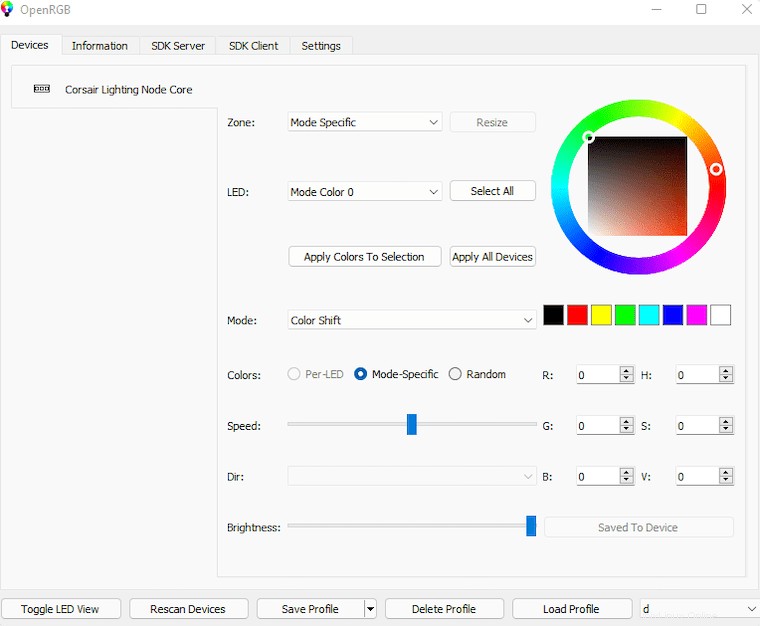
Herzlichen Glückwunsch! Sie haben OpenRGB erfolgreich installiert. Vielen Dank, dass Sie dieses Tutorial zur Installation der neuesten Version von OpenRGB auf dem Linux Mint-System verwendet haben. Für zusätzliche Hilfe oder nützliche Informationen empfehlen wir Ihnen, das offizielle OpenRGB zu lesen Webseite.